
- •Міністерство освіти і науки україни
- •Загальні відомості
- •1 Лабораторна робота №1 Створення діаграми Варіантів Використання
- •1.1 Мета роботи
- •1.2 Постановка задачі
- •1.3 Завдання на виконання
- •Додати асоціації
- •Додати коментарі до варіантів використання
- •Додати описи до варіантів використання і дійових осіб
- •Прикріплення файлу до варіанту використання
- •Контрольні питання
- •Контрольні питання
- •Контрольні питання
- •4.3 Завдання на виконання
- •Контрольні питання
- •Контрольні питання
- •Контрольні питання
- •Контрольні питання
- •Контрольні питання
- •Контрольні питання
- •Література
Контрольні питання
1. Які види переходів ви знаєте?
2. Що таке «суперстан»? Чим відрізняється «суперстан» від «стану»?
3. За допомогою якого інструменту та яким чином отримати на діаграмі «суперстан»?
4. Які функції виконує діаграма станів?
7 Лабораторна робота №7
Створення діаграми компонентів
7.1 Мета роботи
Створити діаграму Компонентів системи роботи бібліотеки. На даний момент вже визначені всі класи, що вимагаються для варіанту використання "Поиск книги". У міру реалізації інших варіантів використання на діаграму слід додавати нові компоненти.
7.2 Постановка задачі
Щоб переконатися, що проект задовольняє всім вимогам необхідно створити діаграму Станів для класу ЗапросБиблиотекарю для остаточного розуміння, як треба писати код для цього класу.
Завершивши аналіз і проектування системи необхідне розробити діаграми Компонентів. Вибравши мовою програмування - С++, для кожного класу необхідно створити відповідні цій мові компоненти.
7.3 Завдання на виконання
Створення пакетів компонентів
Клацніть правою кнопкою миші на представленні компонентів в браузере (Component View).
У меню, що відкрилося, виберіть пункт New > Package (Створити > пакет).
Назвіть цей пакет Entities (Сутності).
Повторіть етапи з першого по третій, створивши пакети Boundaries (Межі) і Control (Управління).
На рисунку 7.1 показана головна діаграма Компонентів всієї системи. Увагу на ній надається пакетам створюваних компонентів.
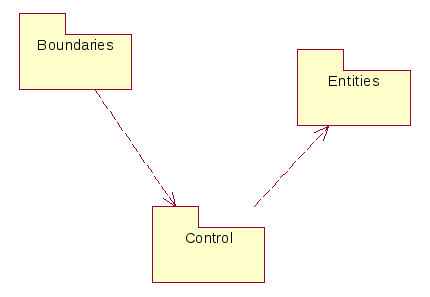
Рисунок 7.1 – Головна діаграма Компонентів системи.
Додавання пакетів на Головну діаграму Компонентів
Відкрийте Головну діаграму Компонентів, двічі клацнувши на ній.
Перетягніть пакети Entities, Boundary і Control з браузера на Головну діаграму.
Малювання залежностей між пакетами
На панелі інструментів натискуйте кнопку Dependency (Залежність).
Клацніть мишею на пакеті Boundaries Головної діаграми Компонентів.
Проведіть лінію залежності до пакету Control.
Повторіть етапи 1 - 3, провівши ще залежність від пакету Control до пакету Entities.
Додавання компонентів до пакетів і малювання залежностей
Двічі клацніть мишею на пакеті Entities Головної діаграми Компонентів, відкривши Головну діаграму Компонентів цього пакету.
На панелі інструментів натискуйте кнопку Package Specification (Специфікація пакету).
Помістіть специфікацію пакету на діаграму.
Введіть ім'я специфікації пакету ПозицияЗапроса.
Повторіть етапи 2 - 4, додавши специфікацію пакету ЗапросБиблиотекарю.
На панелі інструментів натискуйте кнопку Package Body (Тіло пакету).
Помістіть його на діаграму.
Введіть ім'я тіла пакету ПозицияЗапроса.
Повторіть етапи 6 - 8, додавши тіло пакету ЗапросБиблиотекарю.
На панелі інструментів натискуйте кнопку Dependency (Залежність).
Клацніть мишею на тілі пакету ПозицияЗапроса.
Проведіть лінію залежності від нього до специфікації пакету ПозицияЗапроса.
Повторіть етапи 10 - 12, додавши лінію залежності між тілом пакету ЗапросБиблиотекарю і специфікацією пакету ЗапросБиблиотекарю.
Повторіть етапи 10 - 12, додавши лінію залежності від специфікації пакету ЗапросБиблиотекарю до специфікації пакету ПозицияЗапроса.
На рисунку 7.2 показані всі компоненти пакету Entities. Ці компоненти містять класи пакету Entities Логічного представлення системи.
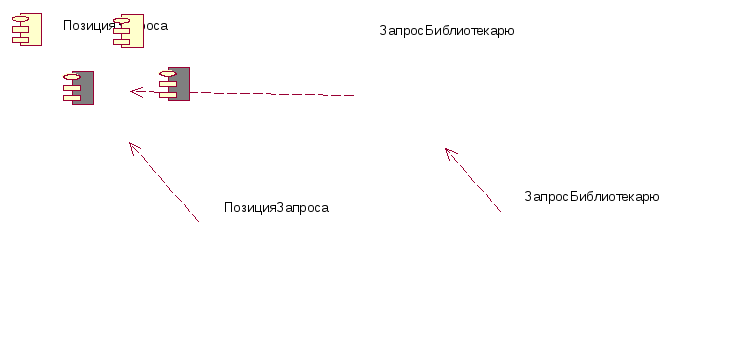
Рисунок 7.2 – Діаграма Компонентів пакету Entities
За допомогою описаного методу створіть наступні компоненти і залежності:
Для пакету Boundaries:
# Специфікацію пакету ВыборЗапроса
# Тіло пакету ВыборЗапроса
Залежності в пакеті Boundaries:
# Від тіла пакету ВыборЗапроса до специфікації пакету ВыборЗапроса
На рисунку 7.3 показані компоненти пакету Boundaries. Вони також відповідають класам однойменного пакету Логічного представлення системи.
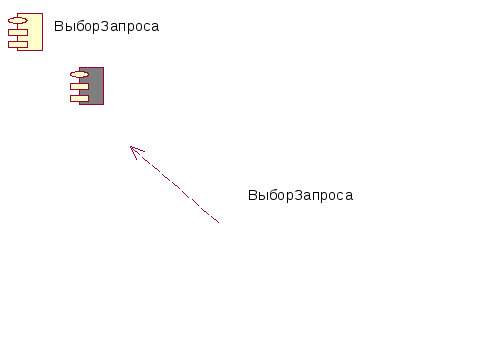
Рисунок 7.3 – Діаграма Компонентів пакету Boundaries
Для пакету Control:
# Специфікацію пакету Запрос
# Тіло пакету Запрос
Залежності в пакеті Control:
# Від тіла пакету Запрос до специфікації пакету Запрос
На рисунку 7.4 показані компоненти пакету Control. Вони містять класи пакету Control Логічного представлення системи.
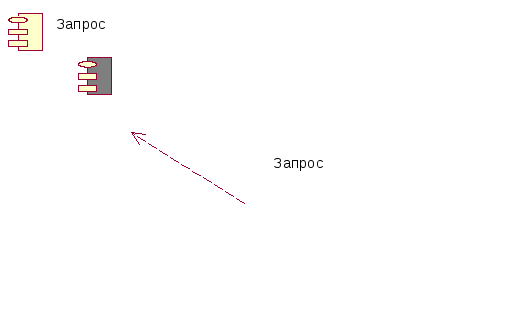
Рисунок 7.4 – Діаграма Компонентів пакету Control.
Створення діаграми Компонентів системи
Клацніть правою кнопкою миші на представленні Компонентів в браузері.
У меню, що відкрилося, виберіть пункт New > Component Diagram
Назвіть нову діаграму System.
Двічі клацніть на цій діаграмі.
Розміщення компонентів на діаграмі Компонентів системи
Якщо це було ще не зроблено, розверніть в браузері пакет компонентів Entities, щоб відкрити його.
Клацніть мишею на специфікації пакету ЗапросБиблиотекарю в пакеті компонентів Entities.
Перетягніть цю специфікацію на діаграму.
Повторіть етапи 2 і 3, помістивши на діаграму специфікацію пакету ПозицияЗапроса.
За допомогою цього методу помістите на діаграму наступні компоненти:
З пакету компонентів Boundaries:
# Специфікацію пакету ВыборЗапроса
З пакету компонентів Control:
# Специфікацію пакету Запрос
На панелі інструментів натискуйте кнопку Task Specification (Специфікація задачі).
Помістіть специфікацію задачі на діаграму і назвіть її QueryReaderExe.
Повторіть етапи 6 і 7 для специфікації задачі QueryLibExe.
Додавання залежностей, що залишилися, на діаграму Компонентів системи
Вже існуючі залежності будуть автоматично показані на діаграмі Компонентів системи після додавання туди відповідних компонентів. Тепер треба додати решту залежностей.
На панелі інструментів натискуйте кнопку Dependency (Залежність).
Клацніть на специфікації пакету ВыборЗапроса.
Проведіть лінію залежності до специфікації пакету Запрос.
Повторіть етапи 1 - 3, створивши наступні залежності:
# Від специфікації пакету Запрос до специфікації пакету ЗапросБиблиотекарю
# Від специфікації пакету Запрос до специфікації пакету ПозіциіЗапроса
# Від специфікації задачі QueryReaderExe до специфікації пакету ВыборЗапроса
# Від специфікації задачі QueryLibExe до специфікації пакету Запрос
Співвідношення класів з компонентами
У Логічному представленні браузера знайдіть клас ЗапросБиблиотекарю пакету Entities.
Перетягніть цей клас на специфікацію пакету компоненту ЗапросБиблиотекарю в представленні Компонентів браузера. В результаті клас ЗапросБиблиотекарю буде співвіднесений із специфікацією пакету компоненту ЗапросБиблиотекарю.
Перетягніть клас ЗапросБиблиотекарю на тіло пакету компоненту ЗапросБиблиотекарю в представленні Компонентів браузера. В результаті клас ЗапросБиблиотекарю буде співвіднесений з тілом пакету компоненту ЗапросБиблиотекарю.
Повторіть етапи 1 - 3, співвідношуючи з класами наступні компоненти:
# Клас ПозицияЗапроса із специфікацією пакету ПозицияЗапроса
# Клас ПозицияЗапроса з тілом пакету ПозицияЗапроса
# Клас ВыборЗапроса із специфікацією пакету ВыборЗапроса
# Клас ВыборЗапроса з тілом пакету ВыборЗапроса
# Клас Запрос із специфікацією пакету Запрос
# Клас Запрос з тілом пакету Запрос
На рисунку 7.5 показані всі компоненти системи. Ми назвали цю діаграму діаграмою Компонентів системи. На ній ви можете бачити всі залежності між всіма компонентами проектованої системи.
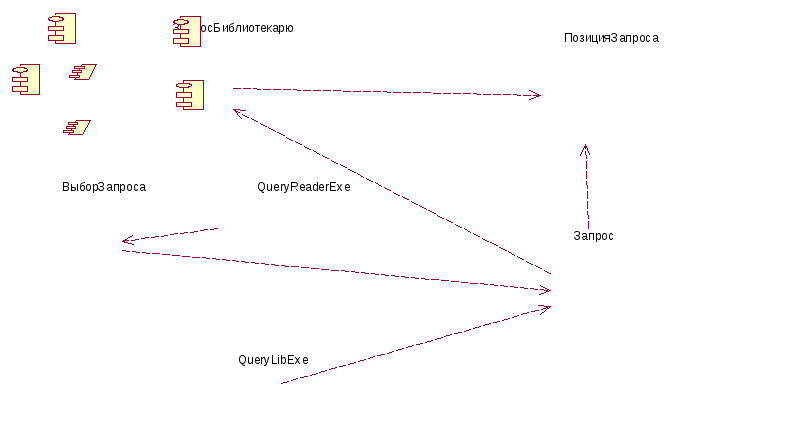
Рисунок 7.5 – Діаграма Компонентів системи
